 La sauvegarde d'un appareil sur iCloud est fortement recommandée, mais parfois les utilisateurs obtiennent un nouvel iPhone ou iPad et ils ont un ancien sauvegardes qui traînent dans leur compte iCloud, ce qui peut ne pas faire grand-chose et finir par prendre de la place. En supposant que vous n'ayez plus besoin des anciennes sauvegardes, vous pouvez facilement les supprimer d'iCloud et libérer de l'espace iCloud de cette façon.
La sauvegarde d'un appareil sur iCloud est fortement recommandée, mais parfois les utilisateurs obtiennent un nouvel iPhone ou iPad et ils ont un ancien sauvegardes qui traînent dans leur compte iCloud, ce qui peut ne pas faire grand-chose et finir par prendre de la place. En supposant que vous n'ayez plus besoin des anciennes sauvegardes, vous pouvez facilement les supprimer d'iCloud et libérer de l'espace iCloud de cette façon.
Ne supprimez pas une sauvegarde iCloud dont vous aurez besoin à moins que vous ne prévoyiez d'en créer une nouvelle immédiatement pour un appareil donné. Une fois que vous avez supprimé une sauvegarde d'appareil iOS d'iCloud, c'est parti pour de bon, et il n'y a pas d'annulation de cette suppression.
Remarque : l'approche couverte ici fonctionne pour supprimer les anciennes sauvegardes iCloud d'iOS 9, iOS 8 et iOS 7. Apple a déplacé les paramètres dans les versions plus récentes, donc si vous souhaitez supprimer les sauvegardes iCloud de l'iPhone ou de l'iPad dans les versions plus récentes comme iOS 12, iOS 11 ou iOS 10, cliquez ici à la place.
Comment accéder aux anciennes sauvegardes iCloud d'iOS et les supprimer
Le panneau de gestion iCloud est accessible depuis tous les appareils iOS :
- Ouvrez l'application "Paramètres" sur n'importe quel iPhone ou iPad connecté au même compte Apple ID contenant les sauvegardes que vous souhaitez supprimer d'iCloud
- Allez dans "Utilisation", puis sous "iCloud", choisissez "Gérer le stockage"
- Sous la liste "Sauvegardes", vous verrez tous les appareils qui ont des sauvegardes actuelles stockées dans iCloud, y compris la taille de chaque sauvegarde, appuyez sur la sauvegarde que vous souhaitez supprimer d'iCloud
- Confirmez qu'il s'agit d'une sauvegarde iCloud que vous souhaitez supprimer définitivement, puis appuyez sur "Supprimer la sauvegarde"
- Répétez pour d'autres anciennes sauvegardes iCloud et anciens appareils si nécessaire, puis quittez les paramètres lorsque vous avez terminé
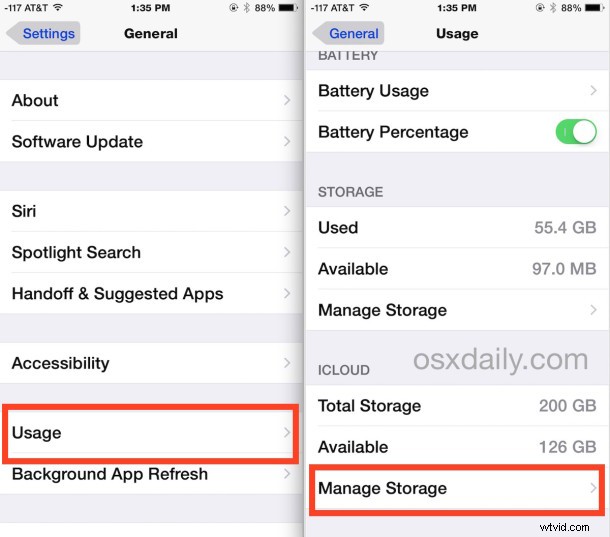
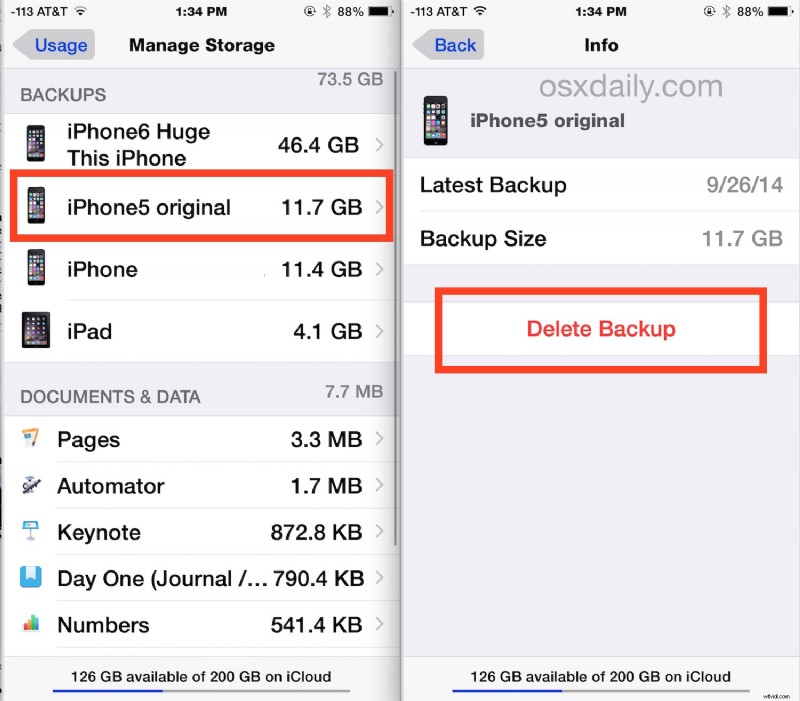
Si vous supprimez une sauvegarde en cours pour une raison quelconque, peut-être pour libérer de l'espace iCloud, assurez-vous de démarrer immédiatement une nouvelle sauvegarde manuelle sur iCloud de l'iPhone, de l'iPad ou de l'iPod touch en question, sinon vous n'aurez pas de sauvegarde disponible pour l'appareil. Si, pour une raison quelconque, vous ne souhaitez pas utiliser iCloud, vous pouvez toujours sauvegarder un appareil iOS sur iTunes et également gérer les appareils iOS sauvegardés sur iTunes de la même manière.
La suppression des anciennes sauvegardes iCloud peut être un moyen simple de libérer de l'espace sur iCloud et de supprimer l'encombrement d'iCloud, en particulier pour les appareils qui ne sont plus utilisés, qui ne sont plus nécessaires ou qui ne sont plus possédés. Les utilisateurs de Mac peuvent également gérer et supprimer ces mêmes sauvegardes iOS iCloud directement depuis Mac OS X avec le panneau Préférences système iCloud.
Bien sûr, une autre option consiste à conserver les anciennes sauvegardes et à simplement mettre à niveau le plan de stockage iCloud vers une plus grande capacité, le plan de 200 Go est généralement notre recommandation pour les utilisateurs qui ont plusieurs appareils, car il permet une grande capacité de stockage pour plusieurs sauvegardes iCloud complètes. , les fichiers copiés et tout ce que vous souhaitez stocker dans iCloud.
